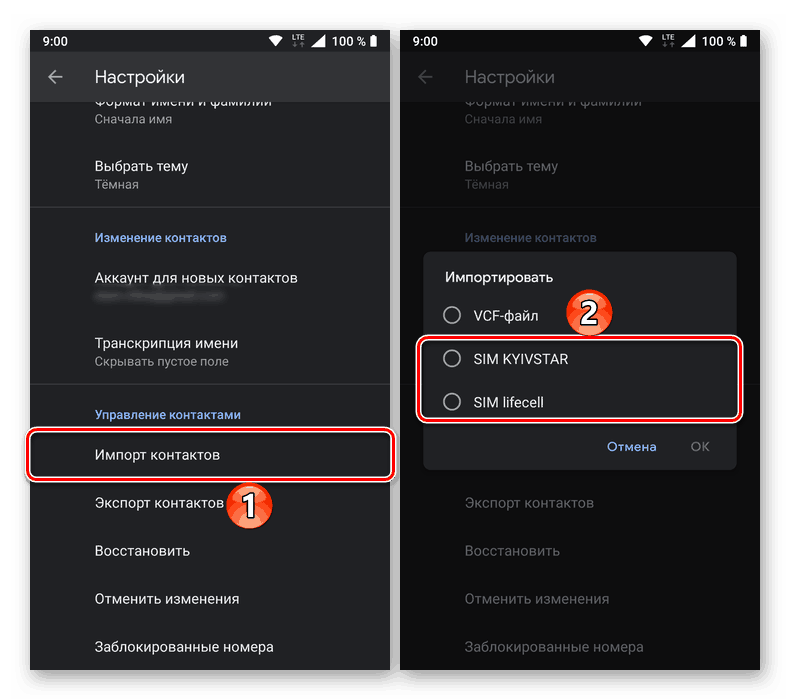Prenášajte kontakty z jedného telefónu do druhého
Napriek tomu, že telefonovanie už nie je hlavnou funkciou telefónu, sú to práve kontakty uložené v pamäti spolu s ďalšími osobnými údajmi, ktoré používateľovi poskytujú najvyššiu hodnotu. Pri výmene mobilného zariadenia za nové alebo jeho poškodení sa môže vyskytnúť potreba preniesť záznamy do adresára a dnes sa budeme baviť o tom, ako to urobiť.
obsah
Preneste kontakty do iného telefónu
Doteraz má drvivá väčšina používateľov telefón, alebo skôr smartphone, ktorý prevádzkuje jeden z dvoch operačných systémov - robot alebo iOS , Potreba výmeny obsahu adresára môže vzniknúť v rámci jedného z týchto operačných systémov, ale na rôznych zariadeniach a medzi nimi. Okrem toho nemôžeme vylúčiť z premenných našej rovnice tých, ktorí boli donedávna prívržencami „dialerov“, ale rozhodli sa upgradovať. Vo všetkých týchto prípadoch je prenos kontaktov s ich kombináciou zďaleka najnáročnejšou úlohou a má viac ako jedno riešenie.
Možnosť 1: Jeden operačný systém
Je zrejmé, že najjednoduchší spôsob prenosu kontaktných informácií z adresára medzi smartfónmi, ktoré sú založené na rovnakom OS.
robot
Mobilný operačný systém Android je úzko integrovaný so službami google spoločnosť (patrí k nej), prístup na ktorý sa poskytuje prostredníctvom účtu. Môže ukladať rôzne údaje vrátane kontaktov, ktoré môžu obsahovať nielen telefónne čísla a užívateľské mená. Ak je váš adresár v tomto účte uložený, môžete ho preniesť a prihlásiť sa do nového zariadenia. Toto je najjednoduchšia, ale nie jediná možnosť. 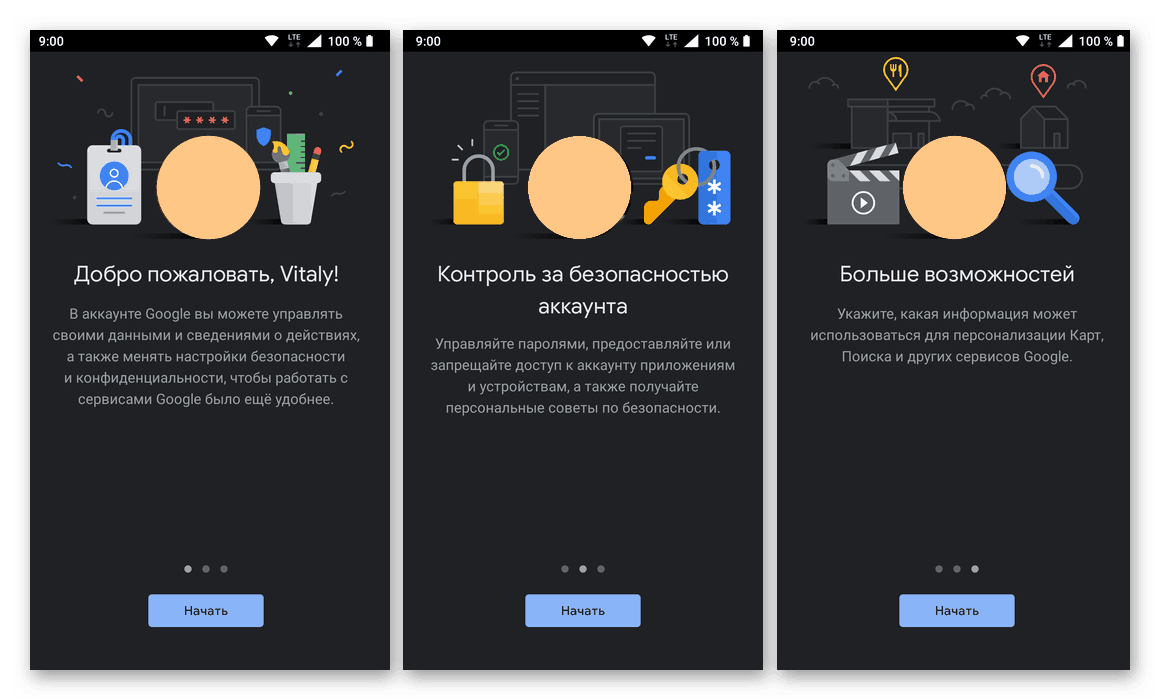
Viac informácií:
Ako sa prihlásiť pomocou účtu Google v systéme Android
Zobraziť kontakty uložené vo vašom účte Google
Okrem iných spôsobov prenosu kontaktných údajov je potrebné zdôrazniť použitie špeciálnych aplikácií od spoločnosti Obchod Google Play , exportujte adresár ako samostatný súbor na pamäťovú kartu a potom z neho importujte, vymieňajte si záznamy cez Bluetooth alebo, v prípade „starých veriacich“, uložte na kartu SIM. O tomto všetkom sa môžete dozvedieť, ale oveľa podrobnejšie z nižšie uvedeného článku. 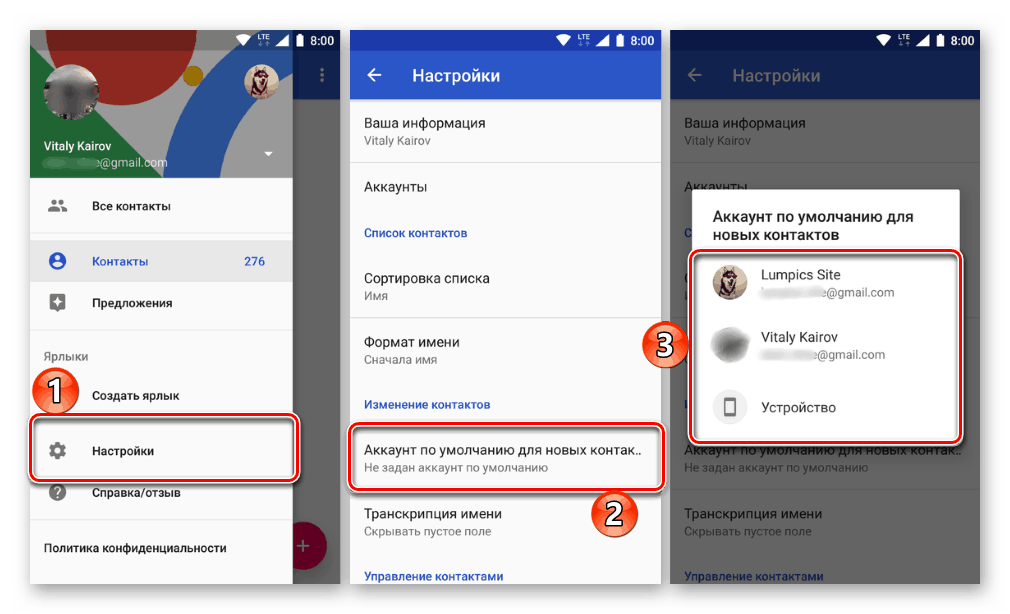
Viac informácií: Ako preniesť kontakty z Androidu na Android
Ak máte záujem o získanie kontaktných informácií uložených nielen v štandardnom adresári, ale aj v iných aplikáciách (napríklad instant messenger, sociálna sieť a e-mailoví klienti), ako aj o fyzickom umiestnení súboru s nimi vo vnútornej pamäti zariadenia, odporúčame vám prečítať si nasledujúce materiál. 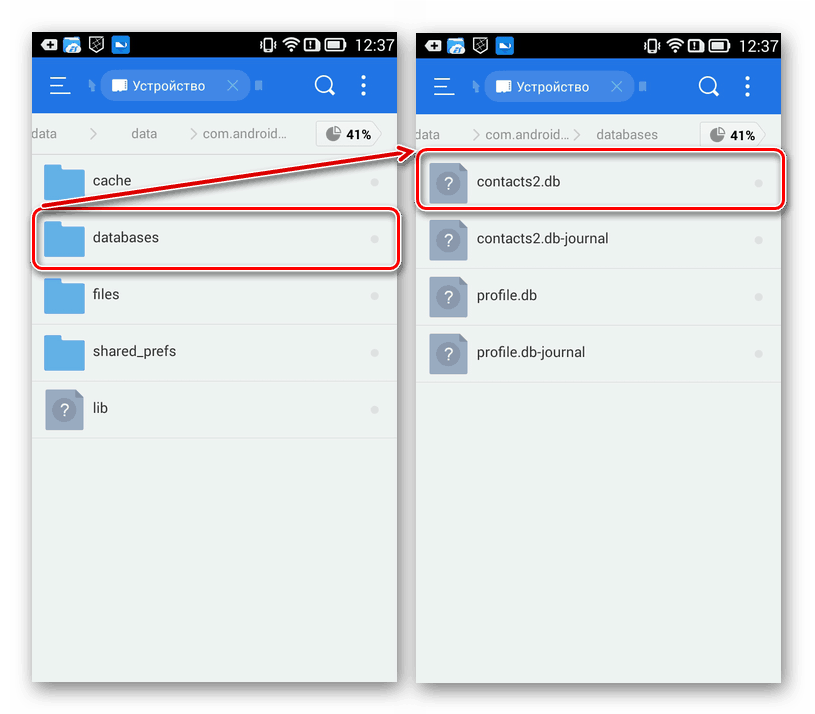
Viac informácií: Kde sú uložené kontakty v systéme Android
iPhone (iOS)
Operačný systém pre jablká sa veľmi líši od „zeleného“ konkurenta a prenos kontaktov nebol výnimkou z tohto pravidla. Takže v iOS existujú aspoň tri spôsoby, ako tento problém vyriešiť, a každý z nich je viac či menej spojený s vlastným cloudovým úložiskom spoločnosti - iCloud. Okrem toho obsah adresára, pokiaľ ide o jednotlivé položky, sa môže odosielať prostredníctvom SMS. Ak ste zvyknutí „obsluhovať“ svoj iPhone prostredníctvom počítača, môžete využiť prenos multimediálneho procesora na prenos kontaktov do nového zariadenia. iTunes , 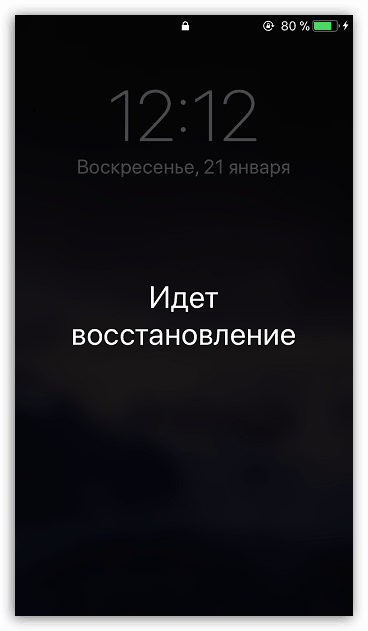
Viac informácií: Ako prenášať kontakty z jedného iPhone do druhého
Hoci spoločnosť Apple aktívne ukladá svojim používateľom jeden ekosystém, ktorý obsahuje služby a aplikácie potrebné na pohodlné používanie ich produktov, stále nemôže zakazovať prístup k ponukám od vývojárov tretích strán, najmä ak je taký obrovský ako Google. Takže pomocou svojho účtu v tomto systéme môžete prenášať kontakty rovnakým spôsobom ako v systéme Android. Najprv však musíte nájsť potrebnú časť v časti „Nastavenia“ alebo nainštalovať príslušnú aplikáciu z App Store (napríklad Google alebo Gmail), prihlásiť sa ho a potom udeliť potrebné povolenia. Rovnaký výsledok je možné dosiahnuť nastavením e-mailu, o ktorom sme písali predtým. 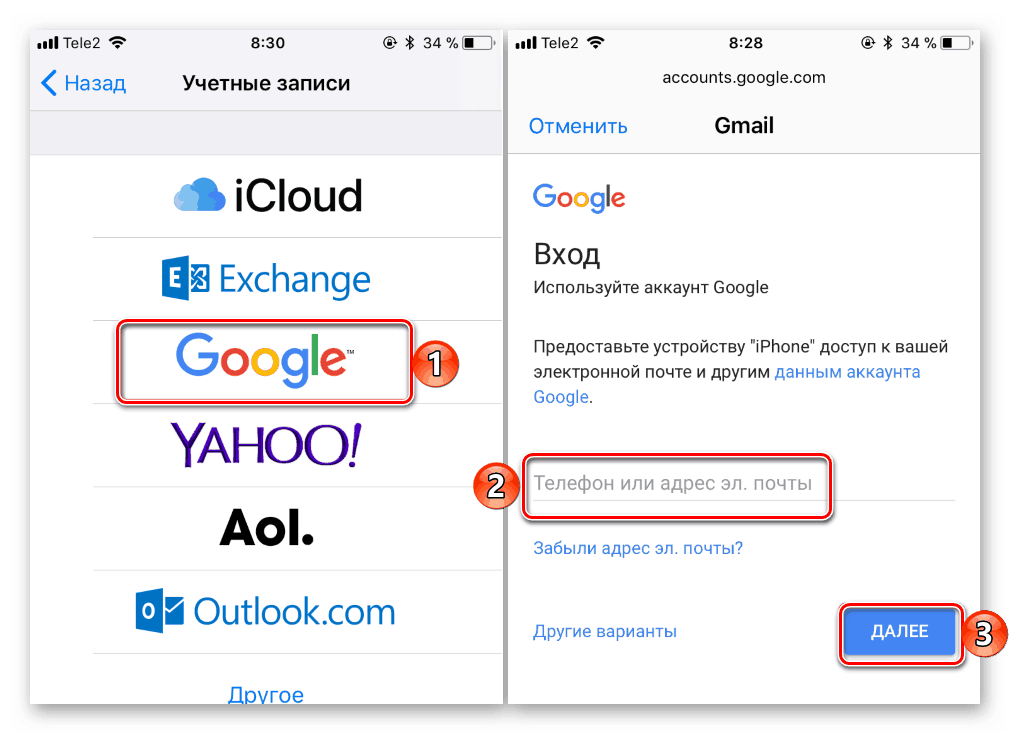
Viac informácií: Ako synchronizovať kontakty iPhone a Gmail
Možnosť 2: Rôzne operačné systémy
Väčšina používateľov sa už dlho rozhodla pre svoj „obľúbený“ mobilný operačný systém a radšej používa smartphony iba na tomto počítači. Prípady „migrácie“ z jedného prostredia do druhého však nie sú nezvyčajné a potrebný postup na prenos kontaktov sa môže v takejto situácii zdať komplikovaný. Našťastie to tak nie je a problém sa dá vyriešiť bez ohľadu na smer, či už ide o Android - iPhone alebo opačný iPhone - Android. Existuje niekoľko možností.
SIM karta
Je to pravdepodobne najjednoduchší spôsob, ako preniesť adresár staromódnym spôsobom, to znamená najprv uložiť kontaktné informácie zo starého telefónu na kartu SIM a potom ich vložiť do nového a „zapísať“ do interného úložiska alebo účtu zariadenia, aj keď to nie je potrebné. ,
Poznámka: Na niektorých smartfónoch so systémom Android a na všetkých súčasných telefónoch iPhone nie je možné ukladať (exportovať) kontakty na kartu SIM, ich import je však stále podporovaný.
- Spustite štandardnú aplikáciu „Kontakty“ a otvorte jej „Nastavenia“ .
- Prechádzajte zoznamom možností uvedených v tejto časti, vyhľadajte v ňom položku „Export“ (alebo „Exportovať kontakty“ ) a klepnite na ňu.
- V zobrazenom okne vyberte kartu SIM, do ktorej chcete uložiť údaje, a potvrďte svoje úmysly.
- Po dokončení importu vyberte SIM kartu zo starého telefónu a vložte ju do nového.
- Pre Android: Otvorte aplikáciu „Kontakty“ - záznamy z adresára sa v nej takmer okamžite objavia, ale je lepšie ich uložiť do zariadenia alebo jeho správcovského účtu. Postupujte podľa krokov 1 až 2, iba tentoraz vyberte možnosť „Importovať“ (alebo „Importovať kontakty“ ) a potom kartu SIM, z ktorej chcete extrahovať údaje. Označte miesto na ich uloženie (pamäť zariadenia alebo účet) a potvrďte svoje rozhodnutie.
![Importujte kontakty z karty SIM do telefónu]()
Pre iPhone: Ak chcete importovať položky adresára zo SIM kariet , otvorte „Nastavenia“ , tam vyhľadajte „Kontakty“ , klepnite naň a vyberte možnosť „Importovať kontakty SIM“, ktorá sa nachádza dole.
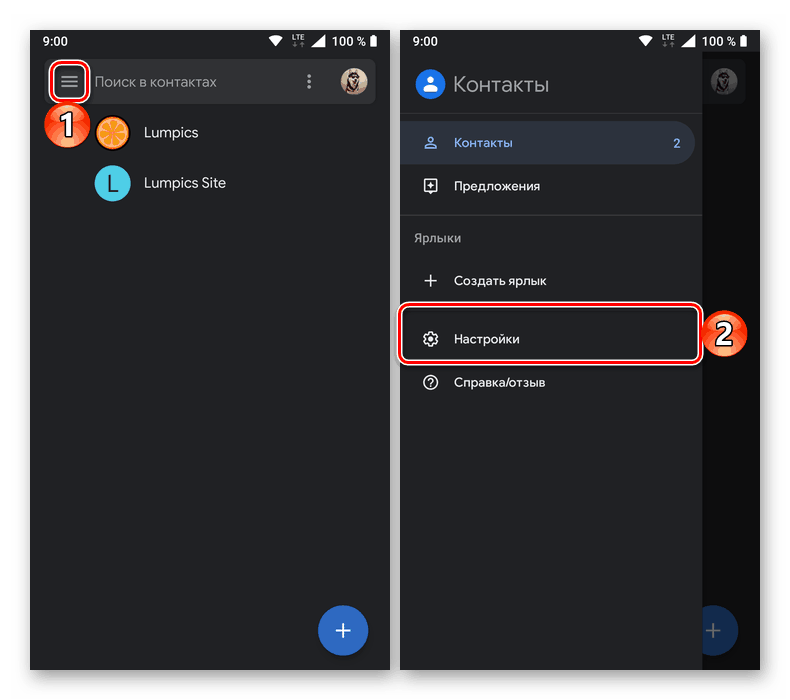
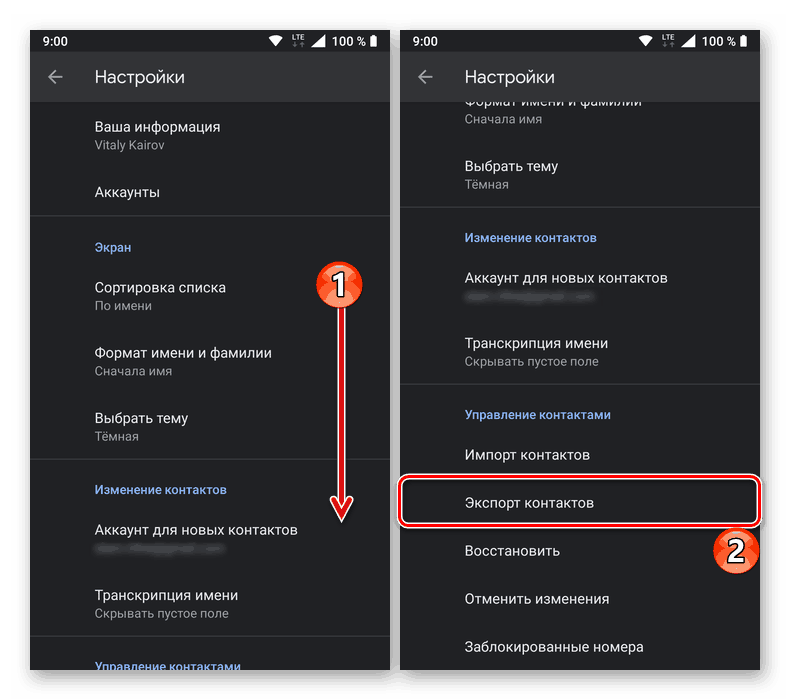
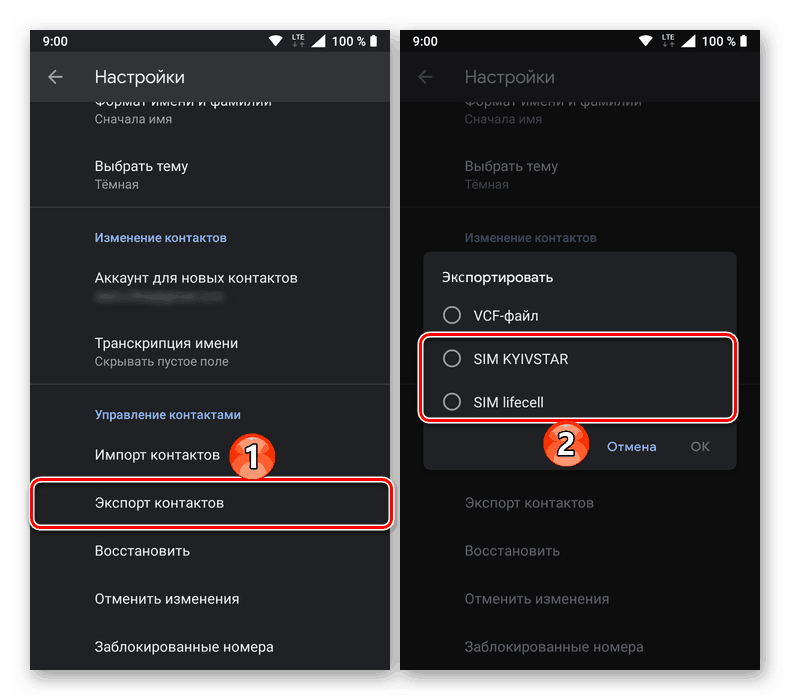
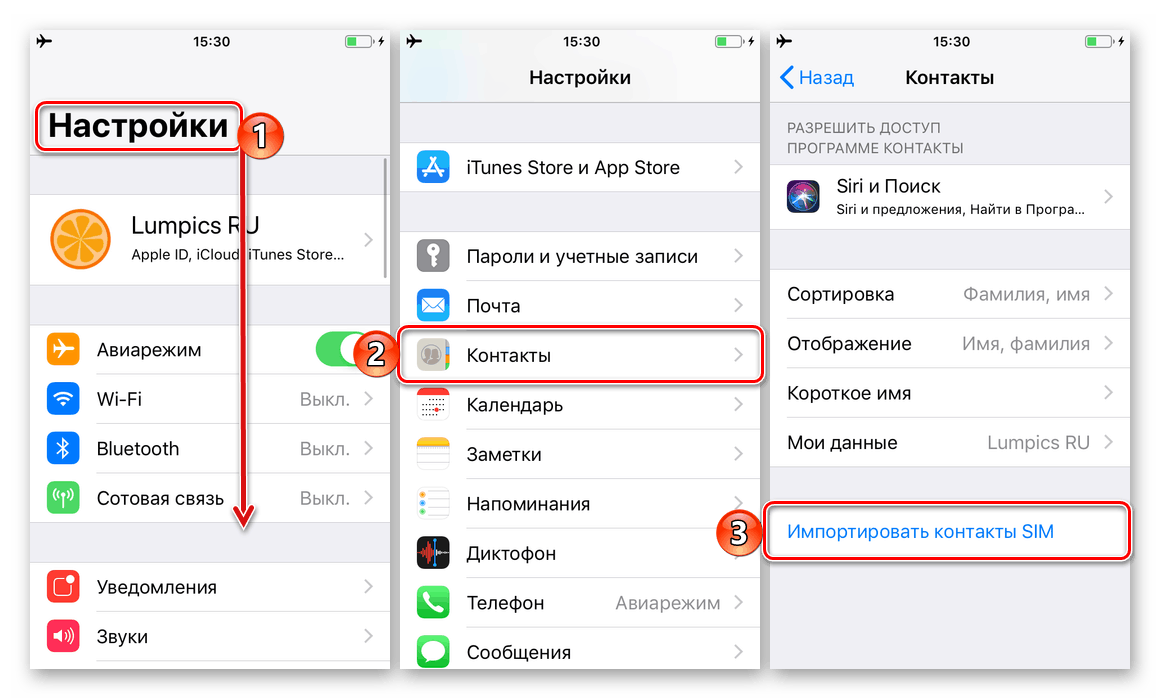
Účet Google
Univerzálnou možnosťou ukladania informácií, ako sú napríklad kontaktné údaje používateľa, je účet Google, ktorý funguje nielen v systéme Android a iPhone, ale aj v počítači v ľubovoľnom prehliadači. V dôsledku toho budú kontakty uložené v ňom k dispozícii na každom zariadení, a to v zodpovedajúcej aplikácii „Kontakty“ , ako aj v Gmaile. 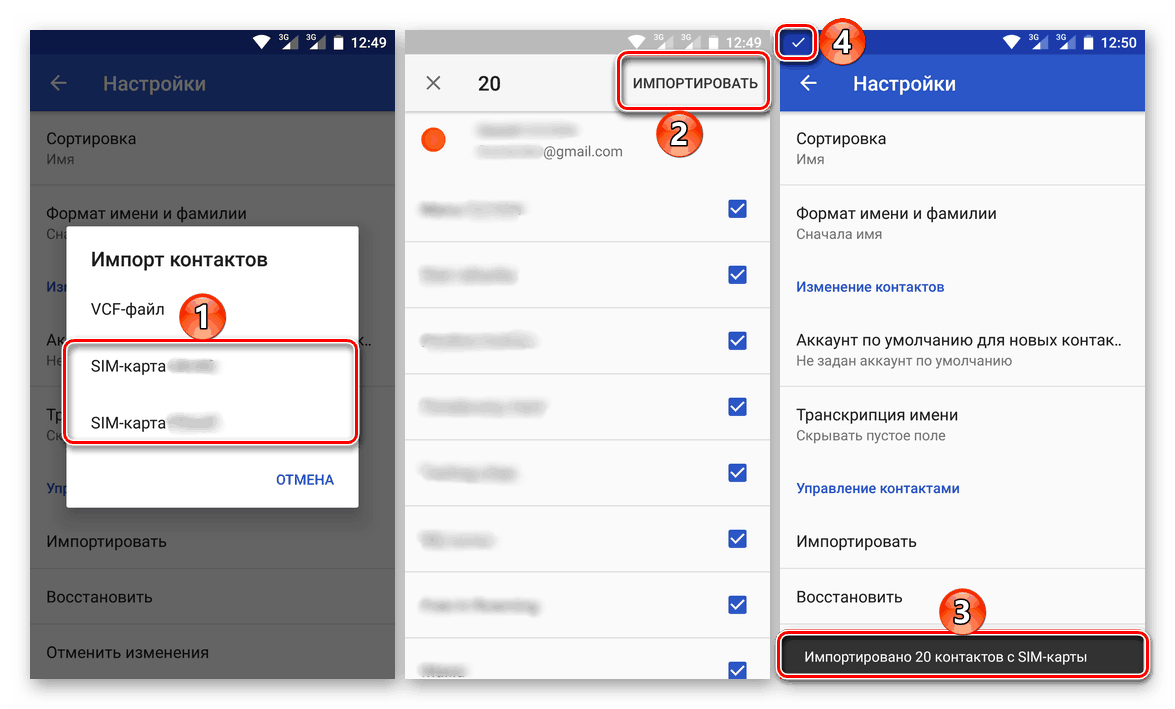
Odkazy na články, ktoré podrobne popisujú, ako sa prihlásiť do svojho účtu Google v telefónoch iPhone a Android, ako aj ako získať prístup k informáciám v ňom uloženým, sú uvedené vyššie - v zodpovedajúcich častiach „Možnosť 1“ . Okrem toho vám odporúčame oboznámiť sa s našimi pokynmi na ukladanie kontaktov. 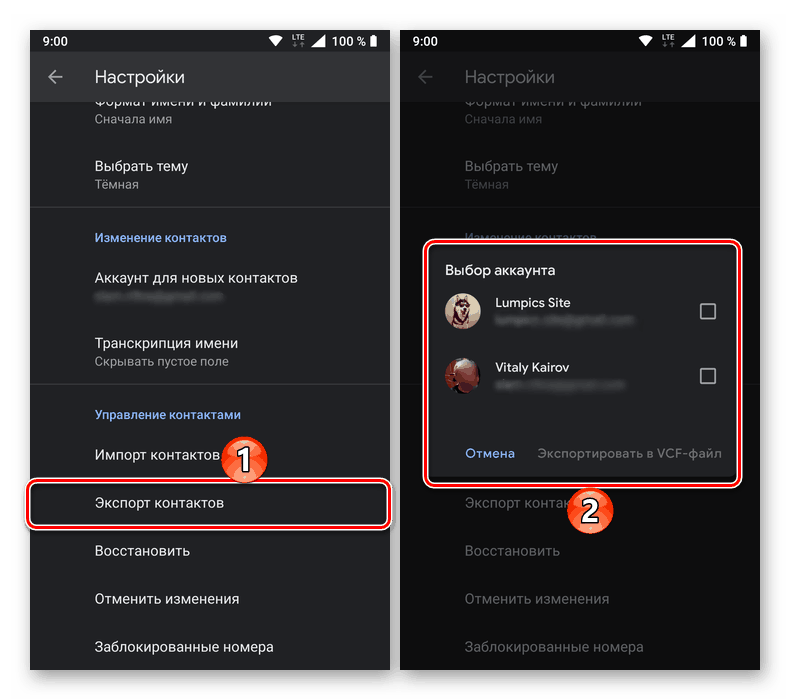
Viac informácií: Ako uložiť kontakty do účtu Google
Export / import súboru s kontaktmi
Podobne ako vyššie diskutovaná metóda, položky v adresári je možné prenášať z jedného zariadenia na druhé ich exportovaním do súboru a jeho neskorším importom. Rozdiel je iba vo výbere „miesta“ na uloženie a „prijatie“ - namiesto SIM karty musíte vybrať súbor s údajmi vo formáte VCF. Upozorňujeme, že v niektorých prípadoch (alebo v určitých službách podľa typu e-mailu) sa kontakty môžu predvolene ukladať do súboru CSV, ktorý nepodporujú všetky mobilné zariadenia, a preto bude potrebné najprv ho skonvertovať do formátu VCF. 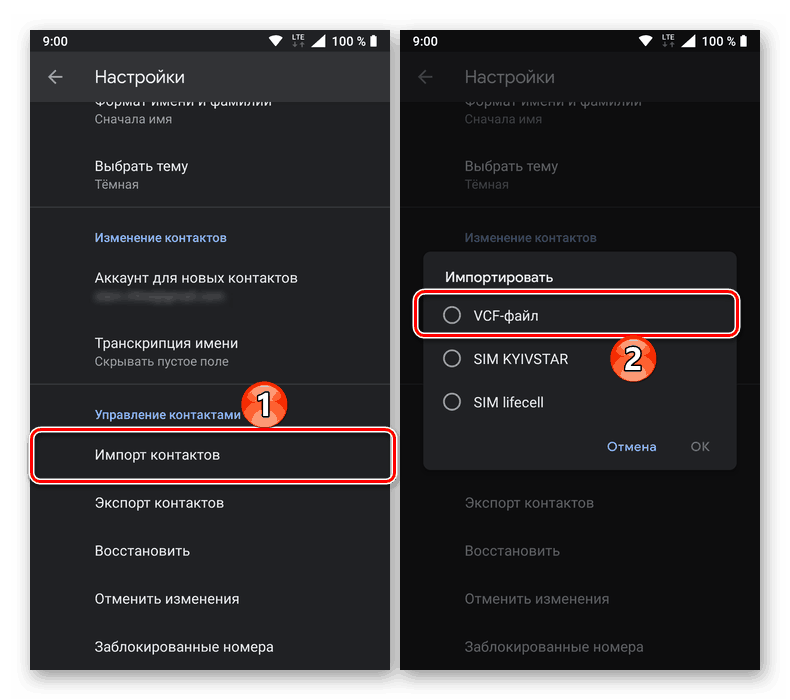
Prečítajte si tiež: Ako previesť CSV na VCF
Telefón - Počítač - Telefón
Môžete pracovať so zálohami údajov alebo adresárom uloženým ako samostatný súbor nielen na mobilných zariadeniach, ale aj na počítači. Je to on, kto sa môže stať sprostredkovateľom pri prenose dát z jedného zariadenia na druhé, bez ohľadu na to, na ktorom mobilnom OS je spustený. Algoritmus akcií je veľmi jednoduchý - kontakty zo starého telefónu sa prenášajú do počítača a potom z neho do nového telefónu. Články uvedené v nižšie uvedených odkazoch to všetko pomôžu. 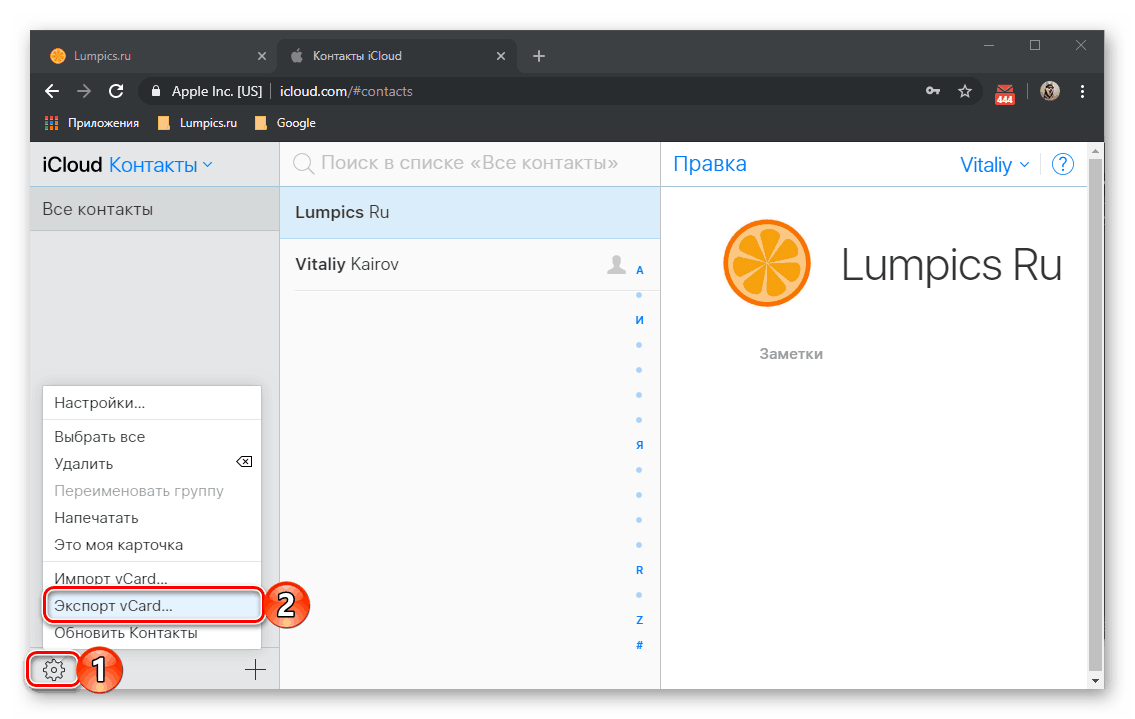
Viac informácií:
Ako prenášať kontakty z telefónu do počítača
Prenos údajov z počítača do telefónu
Komplexný prenos údajov
Ak sa chcete "presunúť" z jedného mobilného operačného systému do druhého a zároveň si zachovať prístup nielen k adresáru, ale aj k iným osobným údajom a súborom, môžete to urobiť analogicky s vyššie uvedeným prípadom, tj pomocou počítača ako sprostredkovateľa pre výmena údajov. Komplexnú „migráciu“ však možno vykonať trochu inak - s použitím toho istého počítača so špecializovanými aplikáciami a službami, alebo sa môžu obmedziť výlučne na možnosti mobilných zariadení.
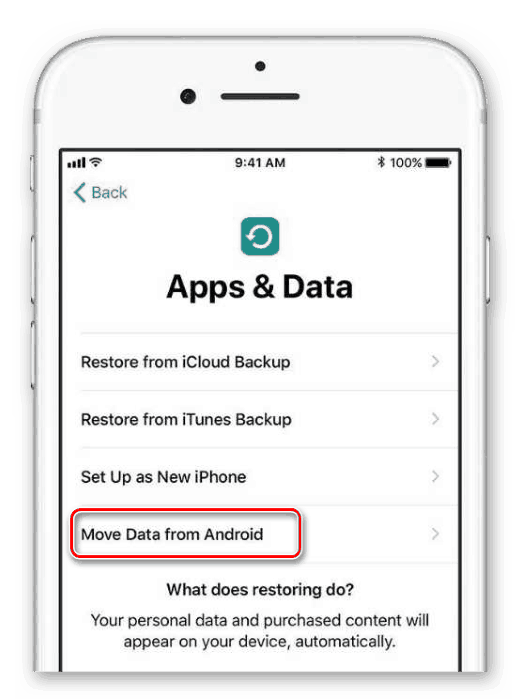
Poznámka: Napriek tomu, že článok uvedený v nasledujúcom odkaze pojednáva o smerovaní systému Android - iOS, odporúčania v ňom uvedené sa dajú použiť na presun z iPhone do Androidu. Niektoré akcie sa budú musieť vykonať v opačnom poradí a v prípadoch, keď sa používa proprietárny softvér, budete musieť použiť jeho analóg od vývojára (iCloud namiesto Disku Google atď.).
Viac informácií: Ako prenášať údaje z Androidu do iPhone
Možnosť 3: „Starý“ telefón a smartfón
V tomto prípade sme považovali za „staré“ nielen tlačidlové telefóny, ale aj smartfóny z obdobia pred Androidom a iOS, z ktorých väčšina vychádzala z neskorého Symbian. Takže, ak je darcovské zariadenie obyčajným „dialerom“, ktorý nemá „mozgy“, môžete kontakty uložené v jeho pamäti preniesť iba jedným spôsobom - najprv ich uložte na kartu SIM (alebo sa uistite, že sú na ňom uložené položky). ), a potom ich vložiť do nového telefónu a importovať údaje do jeho adresára (alebo lepšie do hlavného účtu), ktoré sme už podrobne preskúmali vyššie.
Z dôvodu množstva a rozmanitosti tlačidlových telefónov nemôžeme opísať, ako sa do nich kontakty exportujú (musíte však hľadať túto možnosť v príslušnej aplikácii), ale môžete zistiť, ako ich importovať z karty SIM do smartfónu, a to buď z pokynov na karte SIM. „Časť tohto článku,„ Možnosť 2: Rôzne operačné systémy “alebo z nižšie uvedenej príručky pre iPhone. 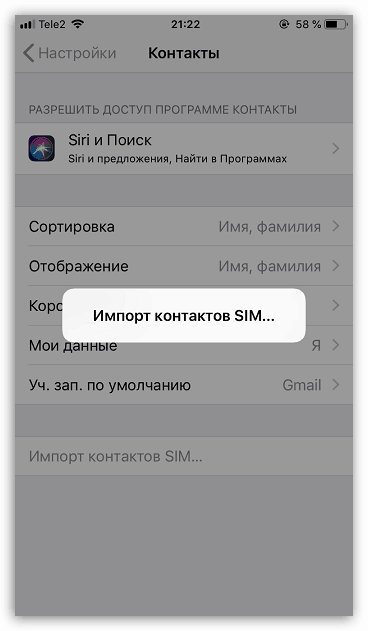
Viac informácií: Ako preniesť kontakty z karty SIM do iPhone
Ak je váš „starý“ telefón jedným z prvých predstaviteľov „inteligentnej“ generácie mobilných zariadení, extrahovanie záznamov z jeho adresára na ich prenos do moderného smartphonu nie je ľahká úloha, ale dá sa vyriešiť. Najprv môžete urobiť to isté ako v predchádzajúcom prípade - preniesť údaje na kartu SIM a potom ich extrahovať. Po druhé, môžete a mali by ste využiť špeciálneho programového manažéra, ktorý vydal priamo výrobca zariadenia - pomocou jeho pomoci sa kontakty ukladajú do samostatného súboru na počítači, ktorý sa potom skopíruje do nového telefónu a „rozbalí“. Ak hovoríme o niekoľkých nahrávkach, výmena dát cez Bluetooth je celkom vhodná. 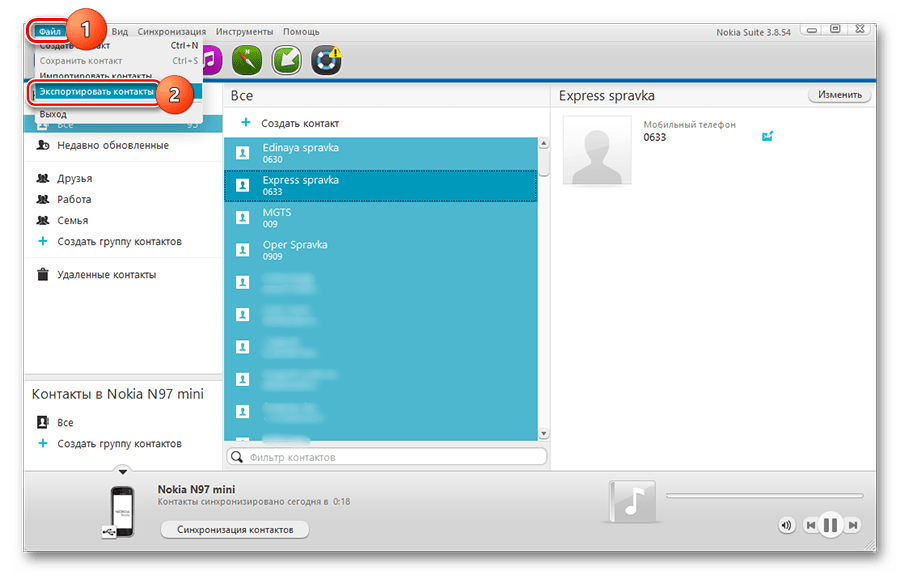
Viac informácií: Ako prenášať kontakty z telefónu do smartfónu
Riešenie možných problémov
Čokoľvek sa stane s telefónom iPhone alebo Android, vo väčšine prípadov by ste sa nemali obávať o bezpečnosť takých dôležitých informácií, ako sú kontakty. Aj keď je zariadenie poškodené, fyzicky alebo softvérovo poškodené, odcudzené alebo stratené, adresár možno obnoviť vo všetkých situáciách okrem nasledujúcich:
- Záznamy sa ukladajú do vnútornej pamäte alebo na odcudzenú alebo stratenú SIM kartu telefónu;
- Záznamy sa ukladajú do vnútornej pamäte telefónu, ktorá nevykazuje žiadne známky života a určite sa nedá obnoviť.
Ak ste sa predtým starali o vytvorenie zálohy na Disk Google v systéme Android alebo iCloud na iPhone alebo aspoň o uloženie údajov z adresára v príslušnom účte, aby ste získali prístup k obsahu, do ktorého sa musíte prihlásiť iba na inom zariadení. Na zariadeniach s Androidom, v prípade, že záloha nebola vykonaná vopred, je možné kontakty odstrániť aj pri fyzickom poškodení, napríklad pri zlomenej obrazovke.
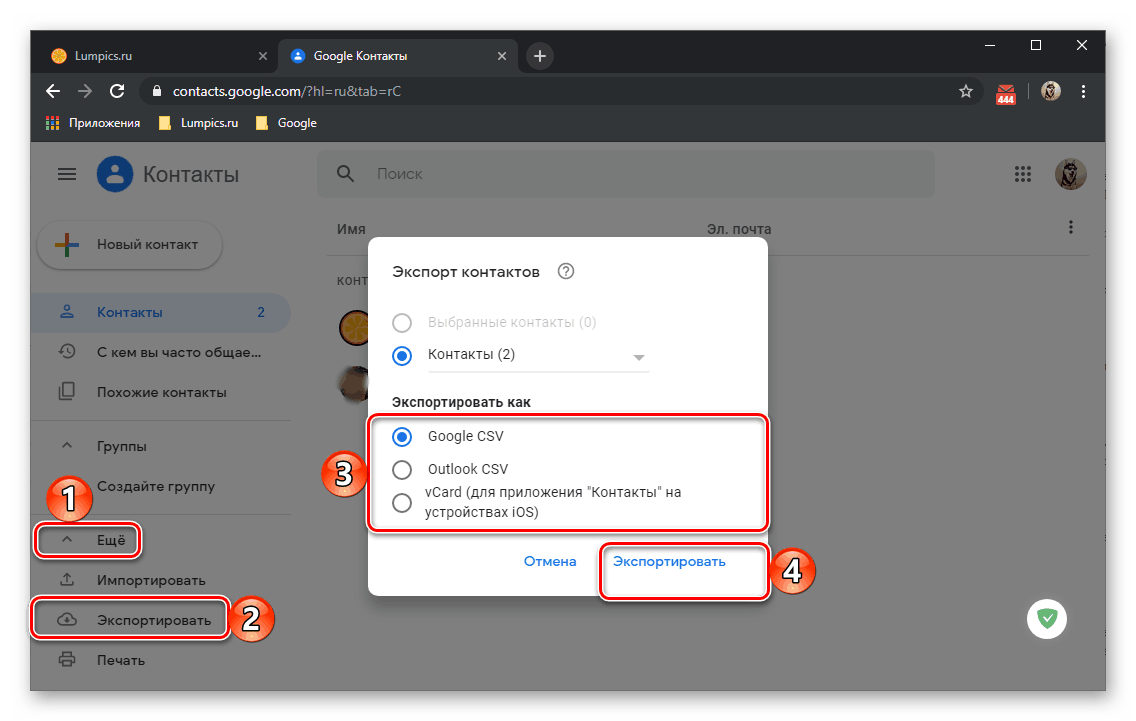
Viac informácií:
Ako obnoviť kontakty na iPhone
Ako extrahovať kontakty z rozbitého smartphonu s Androidom
záver
Bez ohľadu na to, na ktorom mobilnom OS je váš telefón spustený a na ktorom zariadení sa rozhodnete ho nahradiť, postup prenosu kontaktov sa určite nestane problémom.